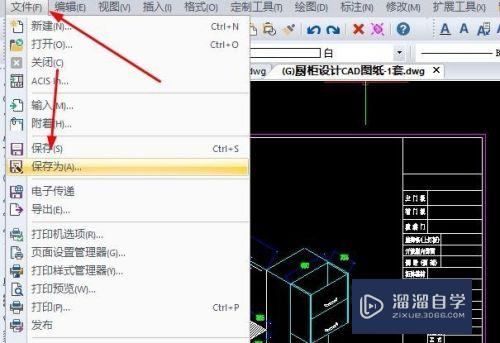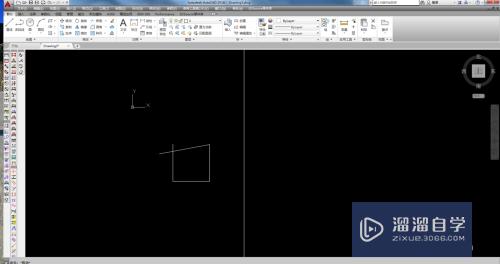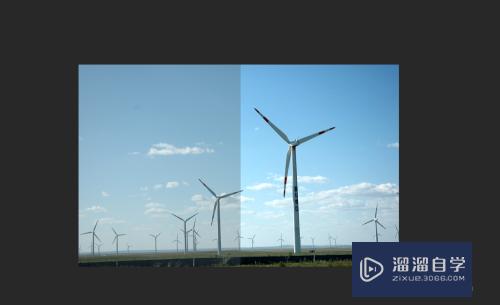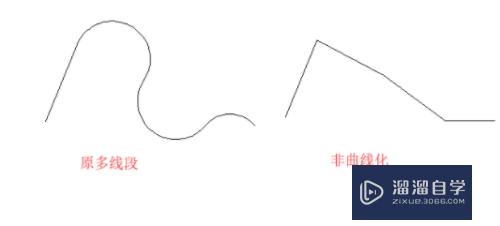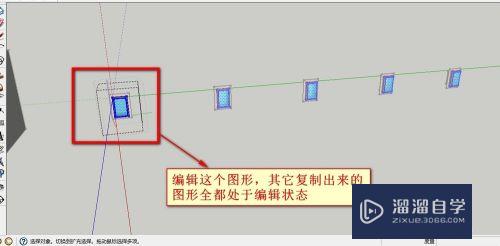CAD怎么精准标注尺寸(cad怎么精准标注尺寸图)优质
CAD是一款非常精密的软件。在制作钢结构或者土建等领域上。都会需要使用到CAD。软件还有大量的工具方便我们制图。制作好的图纸因为工作需要。我还得进行标注。那么CAD怎么精准标注尺寸?一起来学习吧!
工具/软件
硬件型号:雷神(ThundeRobot)911Zero
系统版本:Windows7
所需软件:CAD2018
方法/步骤
第1步
首先我们打开AutoCAD软件。并创建一张图纸作为例子。
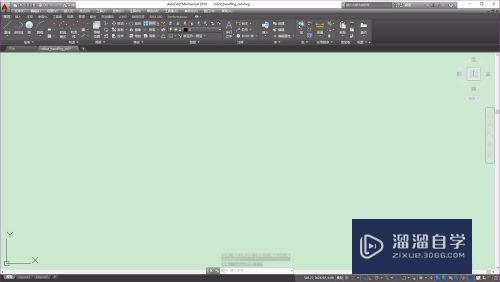
第2步
接着我们这里绘制一个圆形形状作为参照物。
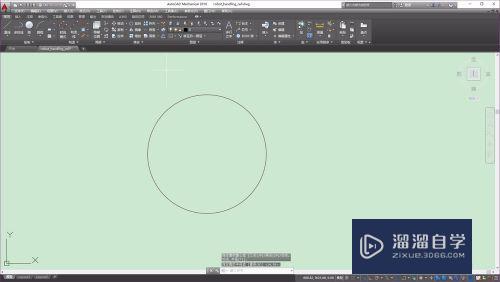
第3步
在工具栏中点击注释标签下的尺寸标注工具。
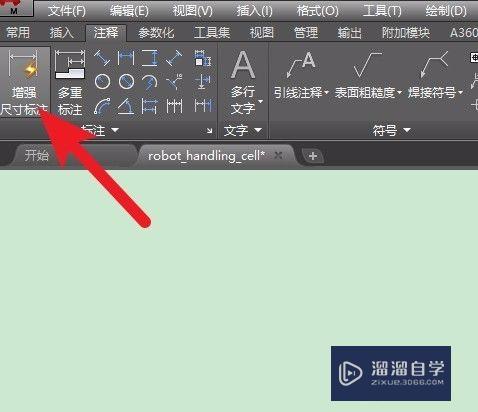
第4步
接着确定标注的起始点和终点位置。再次点击鼠标左键。
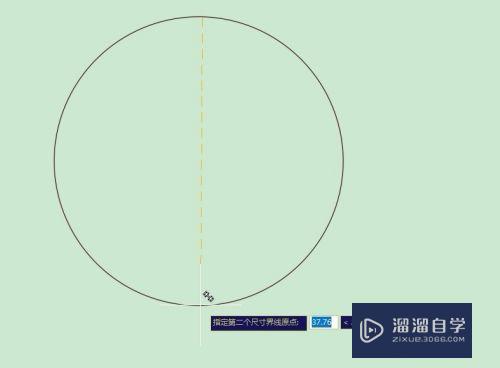
第5步
软件就会自动生成标准。大家可以看一下图中的效果。
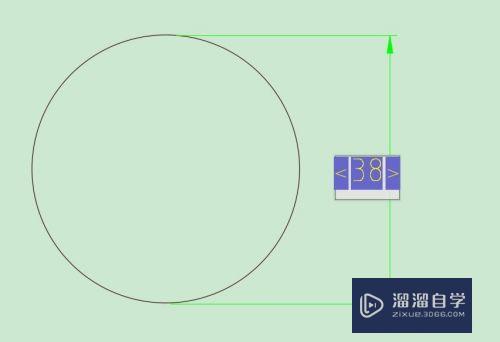
以上关于“CAD怎么精准标注尺寸(cad怎么精准标注尺寸图)”的内容小渲今天就介绍到这里。希望这篇文章能够帮助到小伙伴们解决问题。如果觉得教程不详细的话。可以在本站搜索相关的教程学习哦!
更多精选教程文章推荐
以上是由资深渲染大师 小渲 整理编辑的,如果觉得对你有帮助,可以收藏或分享给身边的人
本文标题:CAD怎么精准标注尺寸(cad怎么精准标注尺寸图)
本文地址:http://www.hszkedu.com/65436.html ,转载请注明来源:云渲染教程网
友情提示:本站内容均为网友发布,并不代表本站立场,如果本站的信息无意侵犯了您的版权,请联系我们及时处理,分享目的仅供大家学习与参考,不代表云渲染农场的立场!
本文地址:http://www.hszkedu.com/65436.html ,转载请注明来源:云渲染教程网
友情提示:本站内容均为网友发布,并不代表本站立场,如果本站的信息无意侵犯了您的版权,请联系我们及时处理,分享目的仅供大家学习与参考,不代表云渲染农场的立场!